یکی از مشکلاتی که برای بسیاری از کاربران پیش می آید مشکل ارسال نشدن ایمیل در وردپرس می باشد. بسیاری از کاربران از ما میپرسند چرا افزونه فرم تماس آنها ایمیل ارسال نمی کند و یا چرا آنها هیچ گونه اعلان وردپرس را دریافت نمی کنند. در این مقاله ما به شما آموزش می دهیم تا این مشکلات وردپرس خود را حل کنید.
چرا شما ایمیلی را از سایت وردپرس خود دریافت نمی کنید؟
رایج ترین دلیل این امر این است که سرور میزبان وردپرس برای استفاده از عملگر ()mail در PHP پیکربندی نشده است که با مشکل عدم ارسال ایمیل در وردپرس مواجه میشوید.
حتی اگر آنها اجازه ارسال ایمیل را می دهند، شما باید از ابزار های مختلفی برای کاهش هرزنامه های ایمیل استفاده کنید.
در چنین مواردی، هنگامی که یک ایمیل از سایت وردپرسی شما ارسال می شود، حتی ممکن است در پوشه هرزنامه مقصد نباشد. به همین دلیل توصیه می کنیم از وردپرس برای ارسال خبرنامه الکترونیکی خود استفاده نکنید.
پس ما توصیه می کنیم شما از SMTP برای ارسال ایمیل در وردپرس استفاده کنید. SMTP یکی از استانداردها برای ارسال ایمیل است و بر خلاف تابع پی اچ پی، SMTP از احراز هویت مناسب استفاده می کند، که این مورد قابلیت ارسال ایمیل را افزایش می دهد.
بسیاری از سرویس های SMTP مختلف وجود دارد، اما در این مقاله ما تنها Gmail را توصیه می کنیم، و نحوه استفاده از آنها را در این مقاله نشان می دهیم.
ارسال ایمیل های وردپرس با استفاده از سرورهای SMTP Gmail
یکی از گزینه های ارسال ایمیل های وردپرس شما با استفاده از سرورهای SMTP Gmail است. با استفاده از این روش می توانید از هر حساب جاری منظم برای ارسال ایمیل خود استفاده کنید.
روش انجام برای جیمل های پرداخت شده و رایگان مانند هم است و طبق دستورالعمل های زیر شما می توانید این کار را انجام دهید.
اولین کاری که شما باید انجام دهید نصب و فعال سازی افزونه WP Mail SMTP by WPForms است.در صورت نیاز برای جزئیات بیشتر می توانید آموزش نصب افزونه وردپرس را ببینید.
پس از فعال سازی شما باید در پیشخوان وردپرس خود به قسمت تنظیمات » ایمیل بروید.
حالا شما باید در صفحه باز شده در قسمت اول ادرس جیمل مورد نظر برای ارسال ایمیل، و در فیلد دوم نام فرستنده ایمیل را وارد کنید.
حالا شما باید به پایین بیاید و از قسمت ارسال کننده ایمیل، را انتخاب کنید.
اولین روش استفاده از API های Gmail برای ارسال ایمیل است. این روش توصیه می شود زیرا امن تر و قابل اطمینان است. روش دوم استفاده از سرور SMTP حساب کاربری Gmail شما به صورت دستی است.
ما هر دو روش را به شما نشان خواهیم داد، با این حال توصیه می کنیم از اولین روش استفاده کنید.
روش 1: راه اندازی Gmail برای ارسال ایمیل وردپرس با استفاده از پروتکل OAuth
اولا شما باید جیمیل را به عنوان ارسال کننده خود در قسمت تنظیمات WP Mail SMTP انتخاب کنید. در پایین هم تیک گزینه مسیر بازگشت را بزنید مسیر بازگشت مشخص میکند که پیامهای تحویل داده نشده یا پیامهای از دست رفته به کجا ارسال شوند.
در صورت خاموش کردن این گزینه پیامهای از دست رفته ممکن است از بین بروند.
بعد، وقتی به پایین بیایید نیاز به وارد کردن شناسه هایی خواهید داشت.
ایجاد کلید API برای جیمیل
برای استفاده از API های جیمیل برای ارسال ایمیل های وردپرس، شما باید یک برنامه ایجاد کنید و یک کلید API ایجاد کنید. برای انجام این کار، از وبسایت Google Developers Console بازدید کنید و یک پروژه جدید ایجاد کنید.
اگر دکمه آبی را برای ایجاد یک پروژه نبینید، می توانید در بالا بر روی «Select a project» کلیک کرده و یک پروژه جدید ایجاد کنید.
از شما خواسته خواهد شد که یک نام برای پروژه خود را ارائه دهید. پیشنهاد می شود از یک نام معنادار استفاده کنید تا همیشه آن را تشخیص دهید.
برای ادامه بر روی دکمه Create کلیک کنید.
Google Developers Console اکنون پروژه شما را ایجاد می کند و شما را به داشبورد خود می برد. اکنون که پروژه شما نصب است، باید API هایی را که نیاز دارید را فعال کنید.
روی Enable APIs and services کلیک کنید.
این کار شما را به صفحه کتابخانه API می برد. Gmail را در کادر جستجو وارد کنید تا سریعا Gmail API را پیدا کرده و برای انتخاب آن کلیک کنید.
شما اکنون می توانید یک مرور کلی از API و آنچه را که می توانید انجام دهید را ببینید. به سادگی روی دکمه ‘Enable’ کلیک کنید تا ادامه یابد.
اکنون که API شما فعال است، قدم بعدی ایجاد اعتبارهایی است که می توانید در تنظیمات افزونه WP Mail SMTP استفاده کنید.
برای ادامه بر روی دکمه create credentials کلیک کنید.
در صفحه بعد، شما باید در قسمت اول گزینه Gmail Api و در قسمت دوم ‘Web browser JavaScript’ و در پایین آن هم User data را تیک بزنید.
برای ادامه، بر روی دکمه ‘What credentials do I need’ کلیک کنید.
در حال حاضر از شما خواسته می شود نام OAuth را انتخاب کنید. شما می توانید ‘WP Mail SMTP’ را در اینجا وارد کنید.
در زمینه ریشه های جاوا اسکریپت یعنی همان کادر دوم، نام دامنه وب سایت خود را اضافه کنید. بعد، در کادر سوم هم شما باید URL مجاز تغییر مسیر را از تنظیمات افزونه WP Mail SMTP کپی و در آنجا جایگذاری کنید.
حالا روی دکمه ‘Create client ID’ کلیک کنید تا ادامه یابد.
بعد، شما باید یک نام برای Product name shown to users وارد کنید. شما می توانید نام افزونه را در اینجا قرار دهید.
حالا شما باید بر روی دکمه continue کلیک کنید و کنسول توسعه دهنده ID شما را نشان می دهد. شما می توانید آن را کپی کنید و آن را در صفحه تنظیمات WP Mail SMTP افزونه جایگذاری کنید. با این حال، هنوز به Client Server نیاز دارید.
بر روی دکمه done کلیک کنید.
اکنون شما به صفحه اعتبارنامه پروژه منتقل خواهید شد. شما مجوزهای ایجاد شده اخیر خود را در آن فهرست خواهید دید. روی دکمه ویرایش در کنار اعتبار خود کلیک کنید.
این به شما این امکان را میدهد که صفحات اعتبارنامه را ویرایش کنید که در آن شما قادر به دیدن Client Server خواهید بود. شما باید کلید را در صفحه تنظیمات افزونه خود کپی و جایگذاری کنید.
حالا شما باید به پیشخوان وردپرس خود و به قسمت تنظیمات ایمیل مراجعه کنید، و client id و Client Server را وارد کنید و بر روی ذخیره تنظیمات کلیک کنید.
افزونه اکنون تنظیمات شما را ذخیره و صفحه را بارگیری می کند. پس از آن شما باید به پایین صفحه تنظیمات بروید و بر روی ‘Allow plugin to send emails using your Google account’ کلیک کنید.
این کار شما را به حساب خود در Google می برد و از شما خواسته خواهد شد که مجوز وب سایت را از طرف شما ارسال کند.
پس از آن شما به وب سایت خود هدایت می شوید که در آن پیام موفقیت را مشاهده خواهید کرد.
شما با موفقیت وردپرس را برای استفاده از سرورهای Gmail SMTP برای ارسال ایمیل با استفاده از پروتکل OAuth راه اندازی کرده اید. اکنون می توانید بر روی برگه ‘آزمایش ایمیل’ در صفحه تنظیمات افزونه کلیک کنید تا یک ایمیل تست ارسال کنید و ببینید آیا همه چیز درست کار می کند یا خیر.
روش 2: تنظیم Gmail برای ارسال ایمیل های وردپرس با استفاده از SMTP
این روش WP Mail SMTP اجازه می دهد به صورت دستی به سرورهای SMTP Gmail برای ارسال ایمیل های وردپرس متصل شوید.
اول شما باید در قسمت تنظیمات افزونه ایمیل ارسال کننده ایمیل را بر روی SMTP های دیگر قرار دهید.
“SMTP دیگر” را به عنوان mailer خود انتخاب کنید و تیک گزینه مسیر بازگشت را بزنید.
برای تنظیم پیکربندی تنظیمات بیشتر به بخش SMTP های دیگر در پایین بروید.
اطلاعات خود را مانند تصویر بالا تنظیم کنید.
در قسمت نام کاربری SMTP شما نیاز به وارد کردن ایمیل خود دارید به عنوان مثال: example@gmail.com
و در قسمت رمز SMPT رمز حساب جیمیل خود را واردکنید.
برای ذخیره بر روی دکمه ذخیره تنظیمات کلیک کنید.
خب حالا شما به راحتی سیستم خود را برای استفاده از سروری های SMTP Gmai تنظیم کرده اید.
حالا می توانید در قسمت آزمایش ایمیل یک ایمیل برای تست وارد کنید تا مطمئن شوید همه چیز درست کار می کند.
امیدواریم که این مقاله به شما کمک کند تا یاد بگیرید مشکل ارسال نشدن ایمیل در وردپرس را حل کنید، همچنین ممکن است بخواهید لیست ما از رایج ترین خطاهای وردپرس و نحوه رفع آنها را مشاهده کنید.
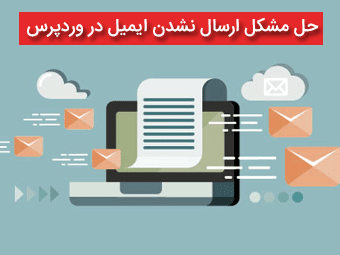
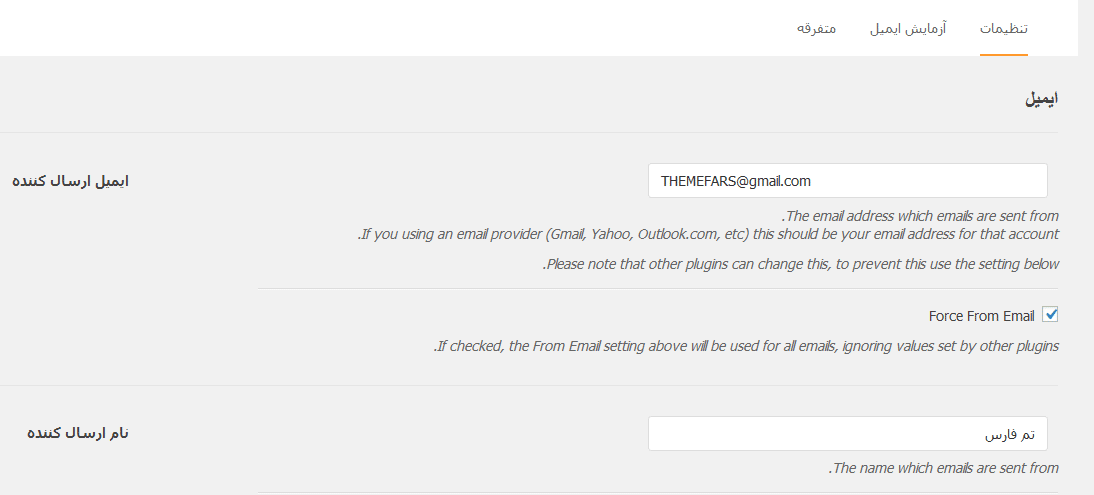
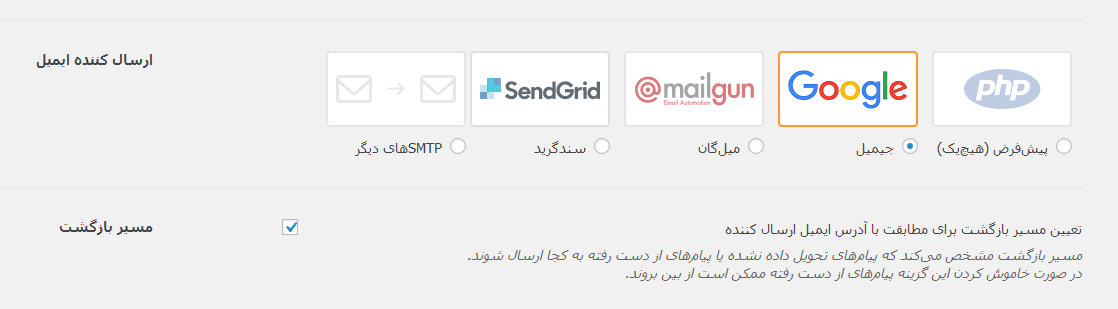
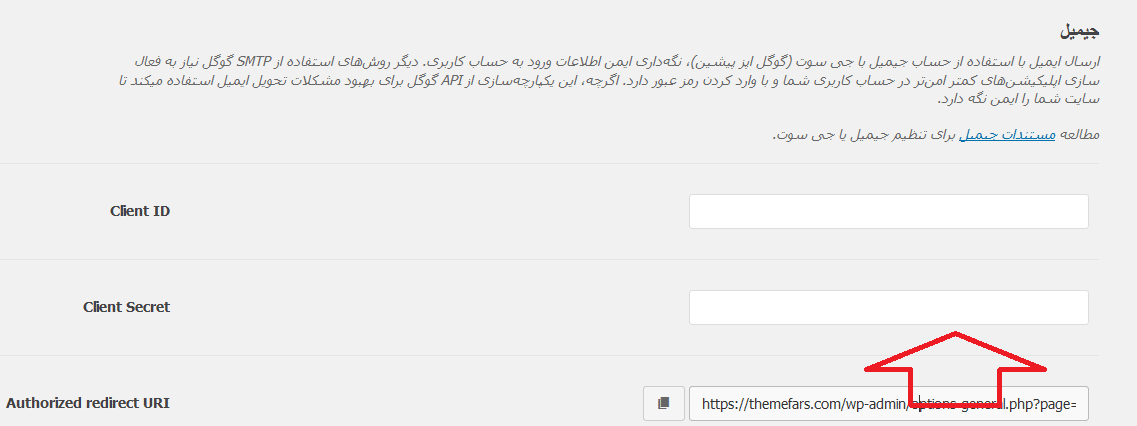
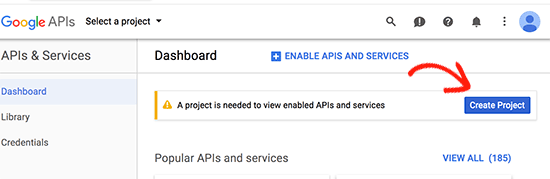
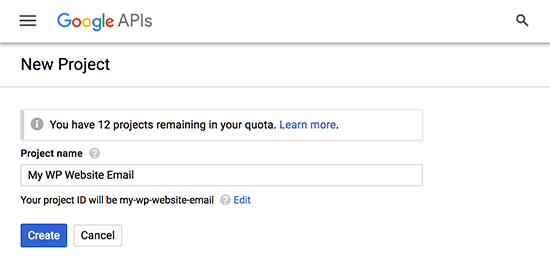
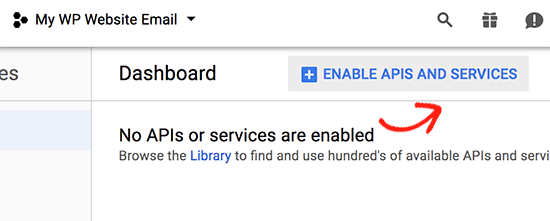
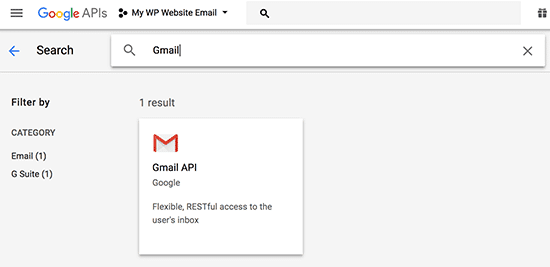

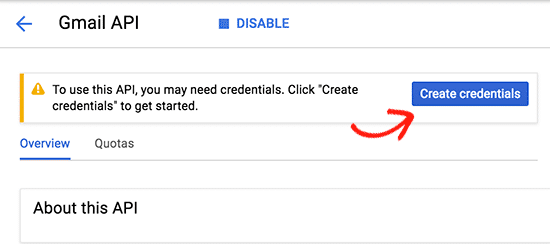
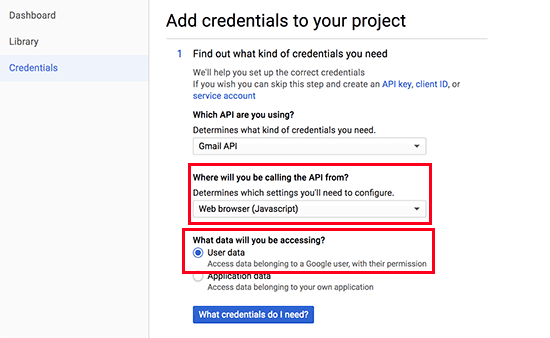
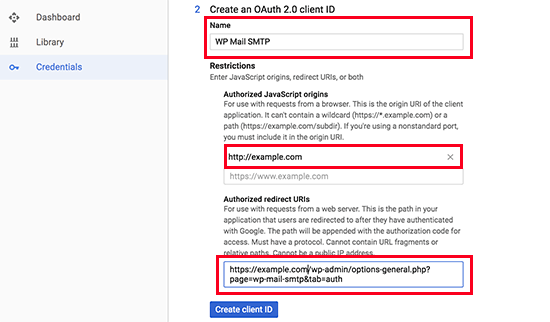
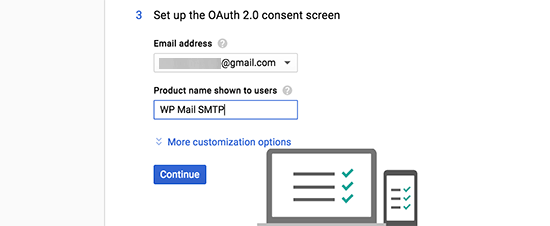
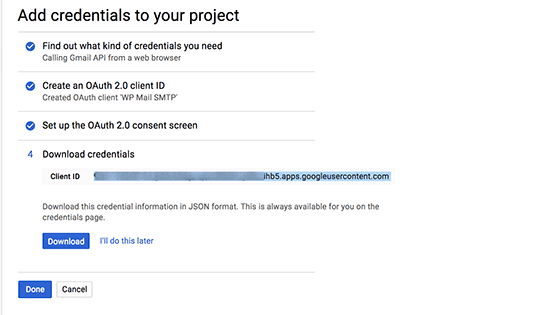
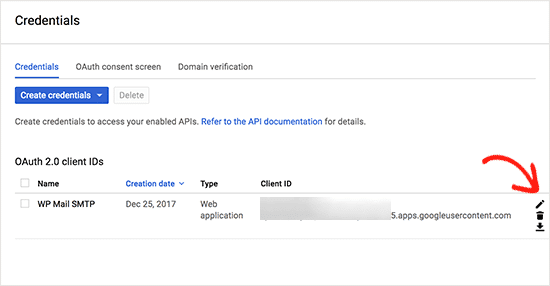
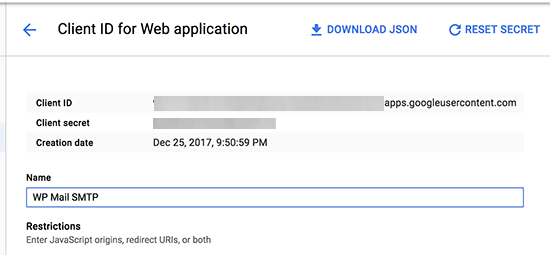
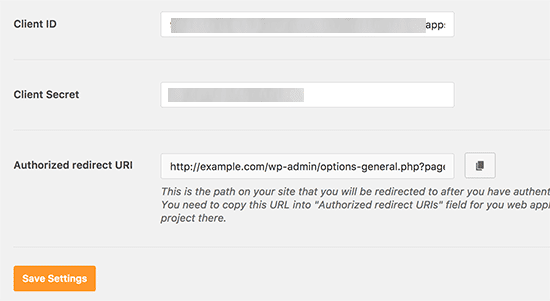
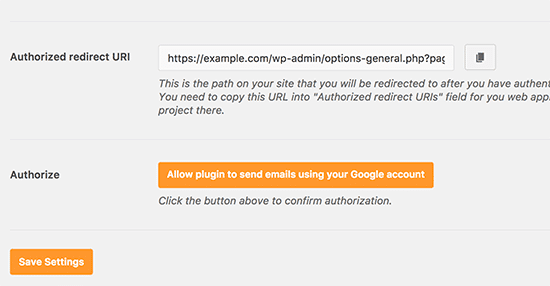
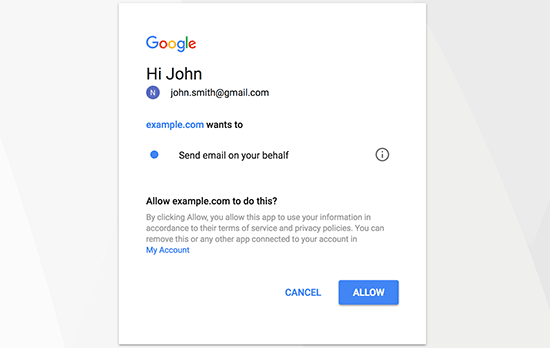
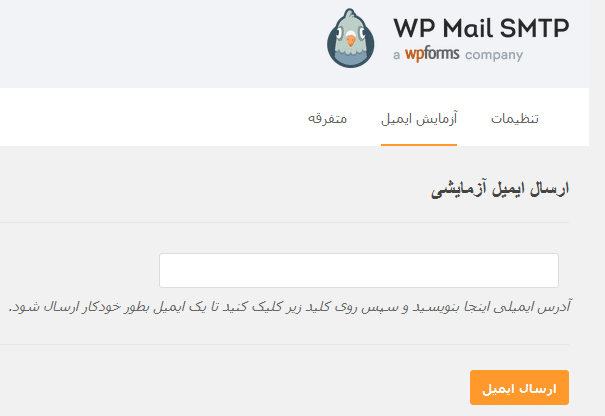
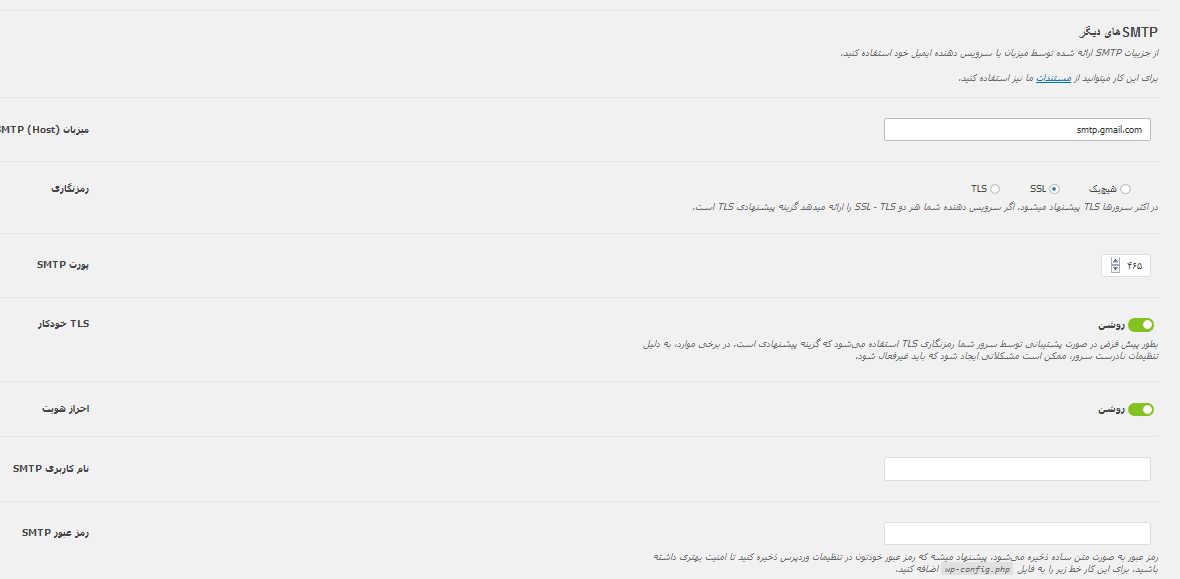
تشکر و آرزوی توفیق جاویدان برای شما